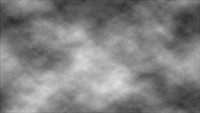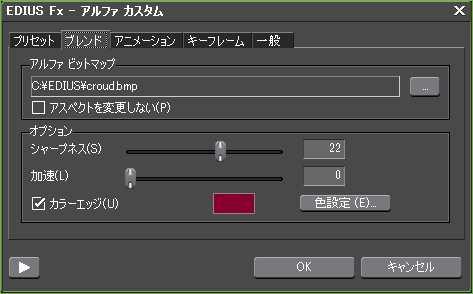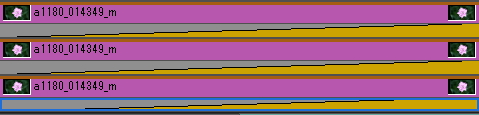ホラーっぽいトランジション

アルファビットマップ素材のダウンロード
アルファカスタムのブレンド機能に更に工夫を加えるとホラーっぽいトランジションを作ることもできます。アルファビットマップ素材のビットマップ画像(1920×1080サイズ)はプロジェクトファイルに同梱(「EDIUS」というフォルダ内にあります)してますのでそちらからダウンロードして下さい。
フォトショップなどの画像編集ソフトで白黒(グレースケール)の雲模様を作れる方は自作しても結構ですし、簡単なものクイックタイトラーでも作れます。尚、隣のサンプル画像はJPGファイルなのでダウンロードとしても使えません。
ホラーっぽいトランジション①
当なクリップにアルファカスタムを適用し、デュレーションをクリップ一杯まで伸ばします。そしてブレンドタブのアルファビットマップにダウンロードした雲模様(cloud.bmp)を参照させます。
あとはシャープネスの値とカラーエッジの色を図のように設定すればとりあえず雲模様のトランジションは完成です。
完成したサンプル動画です。
ホラーっぽいトランジション② カラーエッジを複数設定する
通常はカラーエッジの色は一色して設定できませんが、同じクリップを下位トラックに配置してカラーエッジの色とシャープネスの値を変えてやると複数の色を設定することが出来るようになるので等高線のような模様も作ることが出来ます。尚、この時にシャープネスの値を下に配置するクリップほど小さく設定するのがポイントです。
完成したサンプル動画です。
プロジェクトファイルのダウンロード
下記のリンクをクリックするとサンプル動画のプロジェクトファイル、ビットマップファイルなどがダウンロードできます。ただ、ブレンドで使用したビットマップファイル(croud.bmp)はリンク切れになっているので以下の方法で修正してください。ファイルの解凍とインポート方法などについては「配布ファイルの利用について」をご覧下さい。
Windows7環境の場合
ZIPファイルを解凍するとフォルダの中にEDIUSフォルダというのがあるのでそのフォルダごとコピーまたは切り取ってCドライブ直下に配置して下さい。
その他のOSの場合
アルファカスタムの設定画面を開き、ブレンドに適用されているビットマップファイル(croud.bmp)を正しいファイルの場所を設定し直して下さい。
alpha_custom_02_horror.zip (1.09MB)